Windows/Netzwerk/Identifikation
Erscheinungsbild
Identifikation im Netzwerk
- Namen als Basis zur Identifikation im Netzwerk
In jedem Netzwerk benötigen alle Computer eine Identifikation durch einen Namen und/oder eine IP-Adresse
- In vielen Netzwerken erfolgt die Verwaltung der Protokolleinstellungen durch einen DHCP-Server, wobei die IP-Adresse meist automatisch vergeben wird
- Wichtige IP-Adressen (DNS-Server, Standard-Gateway) können über DHCP automatisch an die Computer übermittelt werden
- Netzwerkidentifikation
Windows verwendet das DNS-Namenskonzept, welches auf bei der Namensvergabe im Internet eingesetzt wird
- Netzwerkname setzt sich aus individuellen Rechnernamen sowie einem Anhang (DNS-Suffix) zusammen, der Informationen über den Namensraum und die Domäne gibt
- Einzelne Bereiche des Namens werden durch Punkte voneinander getrennt
- Ein Beispiel wäre Rechner84.Blabla.ITW.de
- Um einen Computer mit dem Netzwerk zu verbinden, muss zuerst die Netzwerkkarte im Geräte-Manager erkannt und installiert werden
Computername ändern
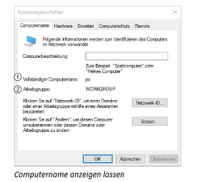
- Im Schnellzugriffsmenü Windows-System Systemsteuerung System im rechten Bereich auf Einstellungen ändern auf Ändern dort kann der Computername geändert werden (Wenn Sie sich in einer Domäne befinden werden Sie nach Benutzername und Kennwort gefragt, der berechtigt ist den Rechner in der Domäne umzubenennen, also Admin oder höher)
- Wenn Sie auf weitere klicken können Sie das Primäre DNS-Suffix ändern, das Kontrollfeld zur DNS-Suffix-Anpassung aktivieren oder den NetBIOS-Namen einsehen
- Mit Ok bestätigen
- Änderungen werden nach einem Neustart übernommen
Arbeitsgruppe
- Computer einer Arbeitsgruppe hinzufügen
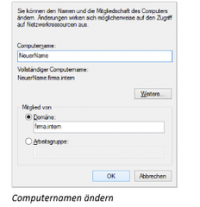
Im Dialogfenster Systemeigenschaften (sysdm.cpl) im Register Computername auf Ändern klicken
- Optionsfeld Arbeitsgruppe, den gewünschten Namen eingeben, mit Ok bestätigen
- Computer neustarten
Domäne
- Computer einer Domäne hinzufügen
Im Dialogfenster Systemeigenschaften (sysdm.cpl) im Register Computername auf Ändern klicken
- Optionsfeld Domäne, den gewünschten Namen eingeben (Benutzername und Kennwort eingeben
- mit Ok bestätigen
- Computer neustarten